Subscribe us for More Tips & Tricks
In this tutorial, I will guide you step by step on HOW
TO INSTALL V-RAY 4.20 FOR SKETCHUP 2020 / 100% CRACK / 100% WORKING. But first of all let us know what is V-Ray?
What is V-Ray?
V-Ray is a rendering plugin for most common 3D software such
as SketchUp, 3DS Max, Houdini, Unreal, Rhino, etc. You can check the
chaosgroup.com website for a complete list of supported 3D software.
It is available as a plug-in for various D / VFX software as
well as stand-alone for farm deployments. Functions/features vary depending on
the host application, With its help, you can generate photorealistic renders
from your 3D modeling software.
Also Read:
Downloading V-Ray 4.20
We will need to download V-Ray 4.20
V-Ray 4.20 download link is:
Installation of V-Ray 4.20
Right-click on the downloaded file & Extract it
(Use 7-zip to extract the file)
Enter the password 'www.spoonfeeds.in'
& Click on 'OK'
Open the extracted folder
Right-click on 'SketchUp V-Ray setup file'
Click on 'Run as Administrator'
Click on 'I Agree'
Unselect 'License Server 5.4.0'
Select your 'SketchUp Version'
Click on 'Install'
Click on 'Finish'
Please Note: Disable your antivirus & disconnect the internet connection
Open the crack folder
Open 'Readme file'
Select the link & Copy it
(C:\Program Files\Chaos Group\V-Ray\V-Ray for
SketchUp\extension\vrayappsdk\bin)
Open 'This PC or My Computer'
Click on 'Address Bar'
Copy 'cgauth.dll' file from crack folder
Paste it in the folder
(C:\Program Files\Chaos Group\V-Ray\V-Ray for
SketchUp\extension\vrayappsdk\bin)
Click on 'Replace the files in the destination'
Click on 'Continue'
Again Open 'Readme file'
Select the link & Copy it
(C:\Program Files\Chaos Group\V-Ray\V-Ray for
SketchUp\extension\vrayappsdk\bin\plugins)
Click on 'Address Bar' Paste the link in the address bar & press 'Enter'
Copy 'vray_BRDFScanned.dll' file from crack folder
Paste it in the folder
(C:\Program Files\Chaos Group\V-Ray\V-Ray for
SketchUp\extension\vrayappsdk\bin\plugins)
Click on 'Replace the files in the destination'
Click on 'Continue'
Let's find out if V-Ray 4.20 rendering extension is working properly with SketchUp 2020
Right Click on 'SketchUp 2020'
Click on 'Run as administrator'
Select your preferred choice
Click on 'Allow access'
V-Ray 4.20 rendering extension is ready to use with SketchUp
2020
If you like the tutorial on HOW TO INSTALL V-RAY 4.20
FOR SKETCHUP 2020 / 100% CRACK / 100% WORKING Step by Step process.
Please comment below and subscribe to my YouTube Channel




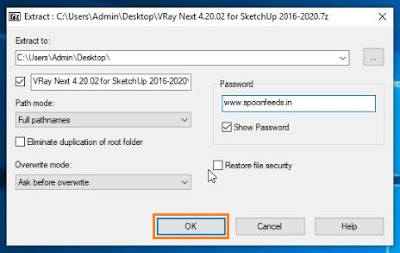

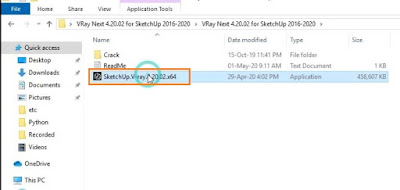














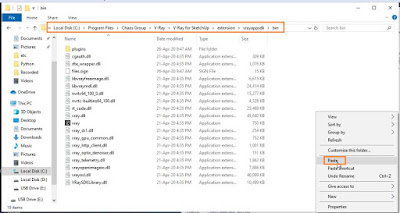







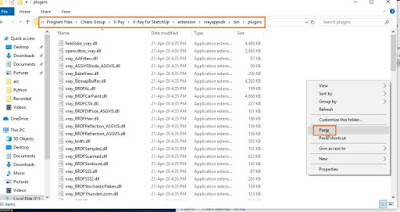






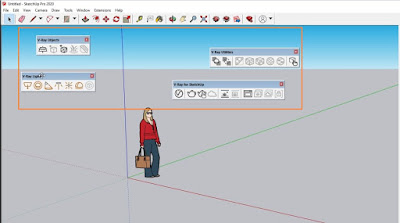
If you have any doubts, please let me know ConversionConversion EmoticonEmoticon